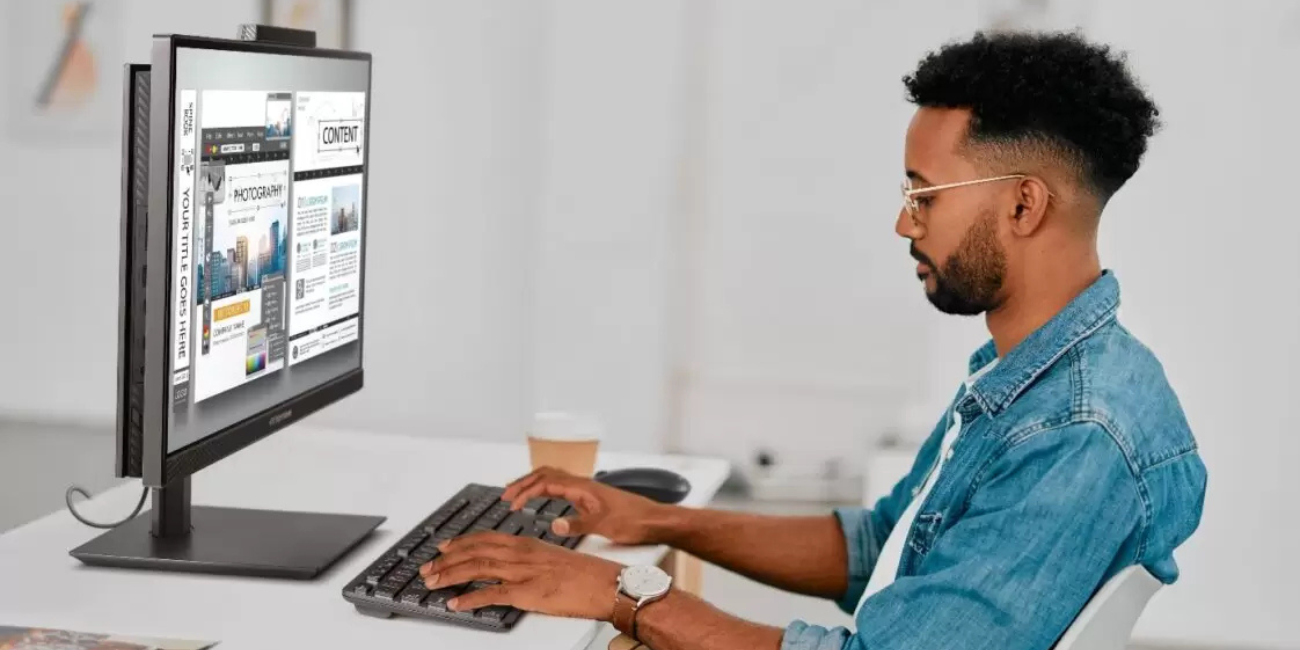Cepat dan Mudah! Ini Cara Upgrade SSD ke Laptop Sendiri!
DB Klik - Upgrade SSD pada laptop bagi seorang pemula mungkin akan terasa menantang dan menakutkan. Namun, sebenarnya cukup simpel dan mudah, apalagi laptop zaman sekarang sudah memudahkan penggunanya juga untuk upgrade SSD. Jadi, kalian tidak usah khawatir dan simak artikel ini untuk mengetahui cara mudahnya.
Upgrade SSD Laptop sangatlah lebih mudah dari yang kalian bayangkan sebelumnya. Ada beberapa cara yang dapat kalian coba sesuai dengan laptop yang kalian gunakan, sehingga kalian perlu mengetahui spesifikasi dari laptop kalian terlebih dahulu. Apakah memungkinkan untuk di-upgrade atau tidak?
Cek Spesifikasi Laptop
Solid-State Drive saat ini ada berbagai macam, mulai dari kapasitas, tipe, hingga harga yang beragam. Tetapi, sebelum kalian menentukan membeli SSD yang apa, kalian harus mengetahui terlebih dahulu spesifikasi laptop kalian akan SSD apa yang bisa digunakan pada laptop kalian.
Jika, laptop kalian merupakan rilisan sekitar 2 - 3 tahun lalu, maka setidaknya laptop kalian sudah memiliki slot tambahan SSD berupa SATA 2.5 inch maupun M.2 NVMe. Namun, jika laptop kalian tidak memiliki slot tambahan, kami juga akan memberikan beberapa tips untuk menambahkan SSD jika tidak ada slot tambahan, bisa melalui mengganti HDD menjadi SSD dan juga dengan membuang Optical Drive pada laptop (jika laptop kalian masih menggunakan optical drive) kemudian menggantinya dengan SATA 2.5 inch SSD.
Cara Upgrade SSD Laptop
Upgrade SSD memang mudah dan cepat tergantung pada masing-masing laptop, tapi kalian juga tetap harus waspada akan langkah-langkah untuk upgrade SSD kalian. Karena pada akhirnya SSD merupakan salah satu komponen laptop yang krusial sebagai penyimpanan pada laptop.
Sebelum kalian melakukan upgrade SSD, kalian harus mengetahui terlebih dahulu SSD tersebut akan digunakan sebagai tambahan penyimpanan atau pengganti penyimpanan.
Tambahan penyimpanan berfungsi sebagai penyimpanan kedua. Anggap saja kalian sudah menggunakan SSD sebagai penyimpanan utama (penyimpanan Windows dan lain-lain), kemudian kalian membutuhkan tambahan penyimpanan dengan menambah SSD. Sedangkan pengganti penyimpanan berfungsi sebagai pengganti dari penyimpanan utama yang memiliki Windows dan program-program utama lainnya. Sehingga, jika kalian memang ingin mengganti penyimpanan utama, maka sangatlah penting melakukan backup program maupun file-file penting lainnya agar tidak hilang.
Walaupun ada berbagai macam tipe SSD dan jenis laptop yang berbeda-beda, sebenarnya setiap langkah untuk upgrade SSD kurang lebih sama, sehingga kalian dapat menggunakan beberapa cara di bawah ini dan sesuaikan dengan laptop-laptop kalian masing-masing. Berikut ini beberapa langkah-langkah upgrade SSD secara umum:
Backup bila merasa diperlukan. Ini berfungsi untuk menjaga dari adanya kehilangan data akibat proses penggantian SSD.
Buka casing laptop. Setiap laptop memiliki cara yang berbeda-beda untuk membuka casing, sehingga sangatlah penting untuk mengetahui bagaimana spesifikasi laptop kalian untuk upgrade SSD. Namun, beberapa laptop juga sudah memberikan slot tambahan yang terbuka, sehingga kalian tidak perlu membuka casing laptop.
Setelah casing laptop terbuka, langkah selanjutnya adalah dengan menemukan lokasi yang tepat untuk menambah SSD kalian. Sebagai contoh, jika kalian tidak memiliki slot tambahan, maka kalian bisa melepas kabel-kabel dan baut-baut yang menempel pada HDD/SSD sebelumnya dan menggantinya dengan SSD yang baru.
Pastikan semua pemasangan sudah benar mulai dari kabel yang terhubung hingga baut-baut yang terpasang dengan benar.
Setelah semua terpasang dengan baik, maka selanjutnya adalah dengan menutup casing laptop dan pasang baut-bautnya dengan benar dan erat.
Yang terakhir adalah dengan menyalakan laptop dan memastikan bahwa SSD sudah terpasang dengan benar.
Cukup mudah bukan. Hal ini sangatlah mudah dilakukan apalagi dengan slot yang ada semuanya jadi lebih muda, kalian hanya perlu melakukan sama dengan apa yang sudah terpasang dan menggantinya dengan yang baru.
Menambah SSD di Laptop
Jika, tadi kita mengetahui bagaimana mengganti HDD/SSD yang lama menjadi baru. Sekarang kita akan membahas bagaimana menambah SSD di Laptop.
Kurang lebih sama dengan mengganti SSD, tapi tentu saja berbeda. Untuk beberapa kasus menambah SSD akan sangat mudah apabila sudah tersedia slot M.2 NVMe, karena slot tersebut biasanya sudah disediakan oleh laptopnya sendiri. Sehingga kita cukup membuka casing laptop dan menambahkan SSD tersebut ke motherboard.
Namun, beberapa kasus adalah kalian ingin menambah SSD tanpa mengganti penyimpanan yang lama (HDD/SSD yang lama) namun tidak ada slot tambahan seperti M.2 NVMe. Maka solusinya adalah dengan menggunakan harddisk caddy. Harddisk Caddy berfungsi untuk mengubah tempat yang biasanya digunakan sebagai disc reader atau Optical Drive menjadi tempat penyimpanan tambahan untuk SSD SATA 2.5 inch kalian. Caranya cukup mudah:
Tentukan berapa ukuran Harddisk Caddy sesuai dengan laptop kalian, kemudian beli sesuai dengan ukuran yang pas untuk laptop dan SSD kalian.
Selanjutnya adalah melepas terlebih dahulu Optical Drive yang tersambung dengan melepas kabel-kabel yang terhubung dan baut-bautnya.
Kemudian keluarkan Optical Drive dari laptop agar Harddisk Caddy yang akan kalian gunakan dapat menempel pada laptop
Jika sudah maka, langkah selanjutnya adalah dengan memasang SSD SATA 2.5 inch kalian ke dalam Harddisk Caddy. Ingat, jangan lupa baut-bautnya dipasang juga dan dieratkan
Kemudian pasang Harddisk Caddy tersebut ke laptop secara pelan-pelan dan hati-hati.
Selanjutnya adalah menyambungkan kabel-kabel yang dibutuhkan, beserta baut-baut yang telah diambil sebelumnya.
Jika sudah maka pasang kembali casing laptop dan eratkan setiap bautnya
Cek apakah SSD yang barusan kalian tambahkan terdeteksi oleh sistem atau tidak.
Instalasi SSD
Tentu saja perjalanan kita tidak akan berakhir, hanya dengan memasang SSD-nya ke laptop. Namun ada juga beberapa hal yang harus kalian lakukan ketika sudah memasang SSD.
Install Ulang Windows
Jika kalian upgrade SSD dengan mengganti penyimpanan yang lama menjadi penyimpanan yang baru. Maka yang harus kalian lakukan kembali adalah install ulang Windows kalian agar laptop kalian dapat menyala dengan baik.
Hal ini dilakukan karena kondisinya sistem operasi Windows kalian hanya berada di penyimpanan yang lama, sehingga kalian membutuhkan untuk instal ulang Windows kalian.
Disk Management
Kemudian yang harus kalian lakukan adalah dengan membuka Disk Management pada Windows untuk mengetahui apakah SSD yang barusan kalian pasang sudah masuk ke sistem dan terdeteksi agar kalian dapat menggunakan SSD tersebut dengan tenang.
Caranya cukup mudah, dengan kalian melakukan pencarian melalui Windows dan ketik Disk Management. Dalam Disk Management kalian tidak hanya dapat melihat apakah SSD kalian sudah masuk atau belum, tetapi kalian juga dapat mengubah partisi pada penyimpanan kalian.
Bagaimana? Cukup mudah bukan?
Walaupun pada akhirnya terlihat menantang namun pada akhirnya cara upgrade SSD sangatlah mudah, sehingga kalian dapat melakukannya sendiri tanpa memerlukan jasa orang lain yang akan menambah biaya.
Kalau kalian bingung beli SSD-nya dimana, tentu saja di Website DB Klik dong. Kami jual berbagai macam SSD dari berbagai macam merk, mulai dari SSD SATA 2.5 inch dan M.2 NVMe seperti gambar di bawah ini.
Langsung cek Website DB Klik karena kami jual berbagai macam SSD yang murah-murah dan sesuai dengan kebutuhan Laptop kalian!